串口屏空间说明—如何使用曲线控件
来源:网络收集 点击: 时间:2024-03-01适合经济型、基本型、物联型、86盒等系列串口屏产品。
开发环境版本1/1VisualTFT软件版本:V3.0.0.636 及以上;
串口屏硬件版本:V2.22.649.XXX及以上。
技术实现1/9属性窗口:熟悉属性窗口可以更好地对控件的属性进行设置,如图所示,为曲线控件的属性窗口。
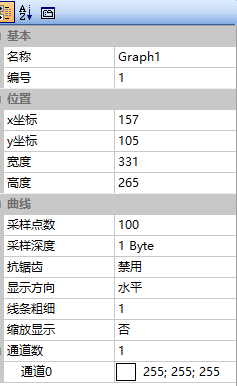 2/9
2/9采样点数:如图所示,曲线在整个控件宽度范围,从左到右显示一轮的点数。
 3/9
3/9例如,如图所示,把曲线宽度设置为512像素,采样点数设置为512个,1个像素点对应1个曲线采样数据。那么整个宽度的曲线显示完毕正好需要512个数据,当513个数据到来的时候,更新FIFO数据,曲线向右平移显示。如果曲线宽度为200像素,采样点数为201,整个控件宽度只能显示200个采样点,那么第201个曲线的数据点到来的时候屏幕上显示的曲线就会开始向右平移显示。
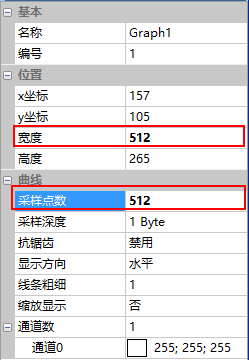 4/9
4/9采样深度:一个采样数据的占的字节。“1Byte”、“2Byte”可选,默认为1Byte。
A:选择“1Byte”,十六进制FF,占用255个字节。
B:选择“2Byte”,十六进制FFFF,占用65535个字节。
3、抗锯齿:开启抗锯齿效果之后,曲线显示更加平滑。如图所示为关闭抗锯齿功能、开启抗锯齿功能。
 5/9
5/9显示方向:曲线的显示方向,分为“水平”、“垂直”。如图所示为“水平”显示效果。
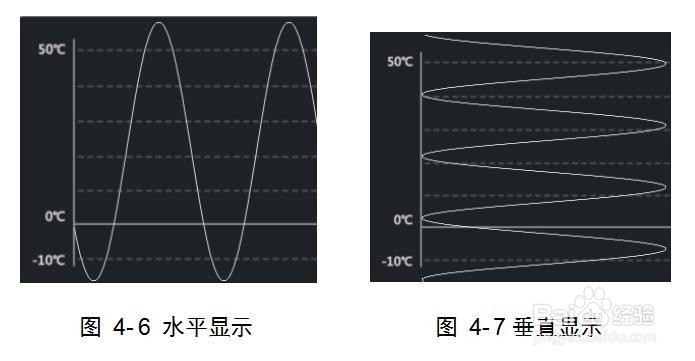 6/9
6/9线条粗细:设置曲线的线条粗条,有1、2、3、4四种级别可选。
缩放显示:开启缩放,设置好缩放的起始值、终止值后,根据这两个设置的值,截取两值之间的的曲线进行上下拉伸。如图所示为控件高度为255的,未开启缩放的正弦曲线。
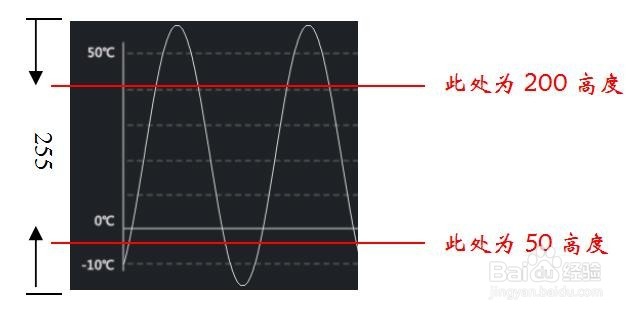 7/9
7/9开启缩放后,假定我们设定起始值为50,终止值为200,那么在屏幕上的显示效果相当于截取图标示区间内的曲线进行拉伸到控件的高度,等于是把这段150高度的区间曲线上下拉伸到255的高度,拉伸后如图所示。
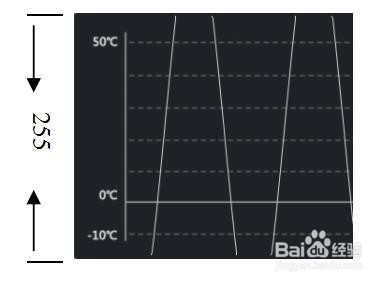 8/9
8/9通道值:最多可以预设8个通道。每个通道可以设置不同的颜色,颜色的设置有助于区分不同的通道,可以以 HSB模式和RGB模式设置颜色。
9/9指令助手:
要对控件进行深度使用,务必熟练掌控指令助手每个功能点的用法。如图所示,为曲线控件指令助手的的界面。
指令助手1/10要对控件进行深度使用,务必熟练掌控指令助手每个功能点的用法。如图所示,为曲线控件指令助手的的界面。
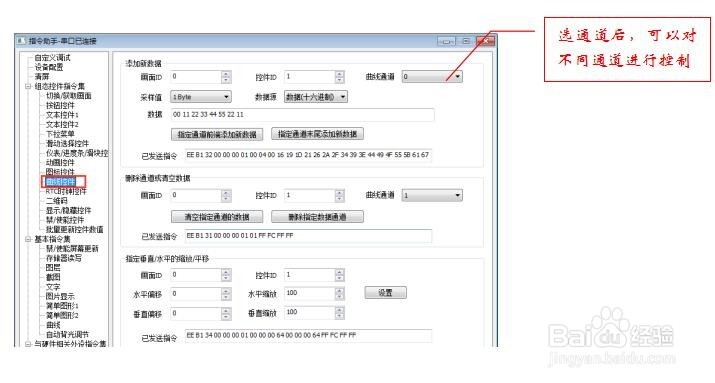 2/10
2/10添加新数据:添加新数据设置界面如图所示。
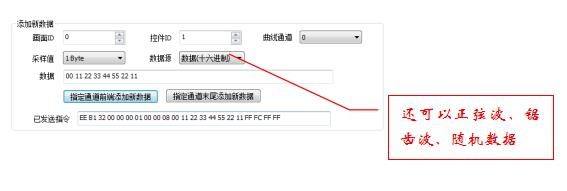 3/10
3/10预设曲线通道:直接发送数据即可显示,同一个控件最多只能预设8个通道。
数据源:有“数据(十六进制)、正弦波、锯齿波、随机数据”四种。
指定通道前端添加新数据:在曲线更新的方向发送曲线数据,如图所示。
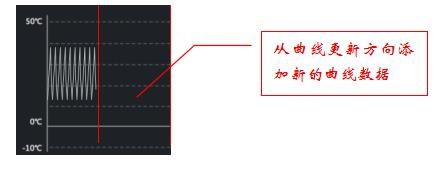 4/10
4/10指定通道后端添加新数据:在曲线更新的反方向发送曲线数据,如图所示。
 5/10
5/10删除通道或清空数据:
删除通道或清空数据设置界面如图所示。设置好画面ID控件ID和曲线通道后,可以清空指定通道的数据,指定通道的数据会全部删除,还能对通道进行发送新数据;删除指定数据通道,对数据通道进行删除,无法再发送数据给此通道进行显示曲线。
6/10缩放和平移:缩放和平移指令助手设置界面如图所示。
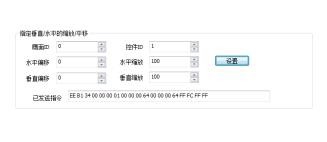 7/10
7/10水平偏移,如图所示,左边为正常未偏移的一段曲线,右边水平偏移-50。
注:设置值为正值时,曲线向左平移;设置值为负值时,曲线向右平移。
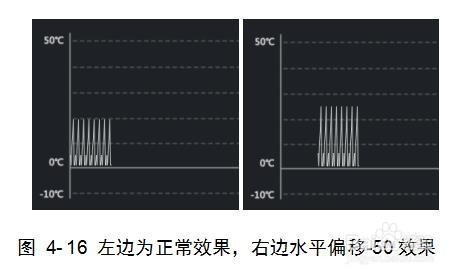 8/10
8/10水平缩放,如图所示,左边为正常未缩放的一段曲线,右边水平缩放500%。
9/10垂直偏移,如图所示,左边为正常未偏移的一段曲线,右边垂直偏移-50。
注:设置值为正值时,曲线向下平移;设置值为负值时,曲线向上平移。
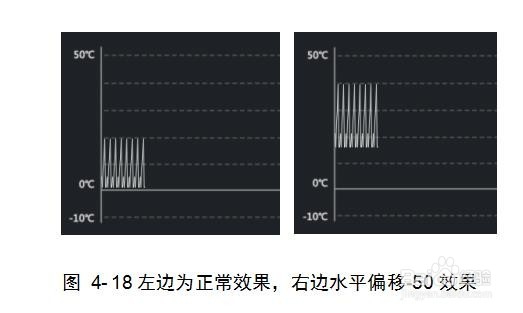 10/10
10/10垂直缩放,如图所示,左边为正常未缩放的一段曲线,右边垂直缩放500%。
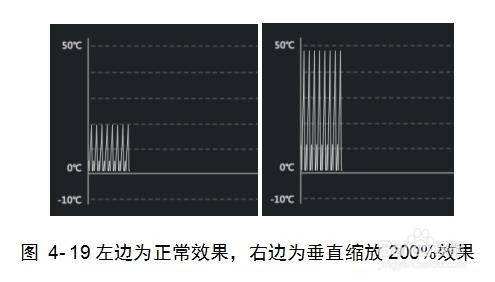 例程操作1/4
例程操作1/4新建一个画面,设置好画面的背景图片,并插入一个曲线控件,如图所示。
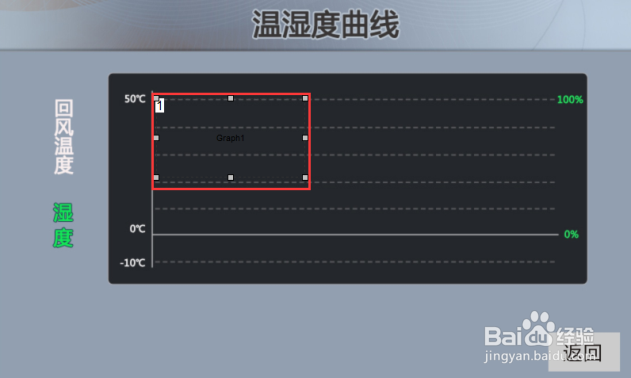 2/4
2/4对新插入的曲线控件进行属性窗口设置:宽度→键入“512”;高度→键入“255”;采样点数→键入“512”;抗锯齿→启用。如图所示。
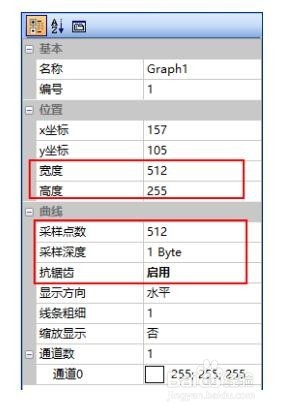 3/4
3/4调整曲线控件的位置对应好背景图UI,如图所示。
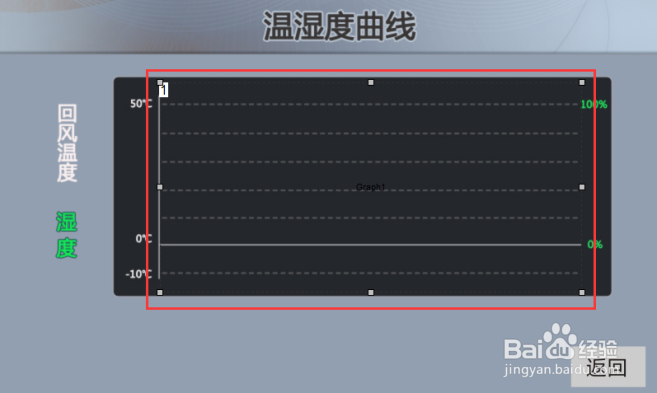 4/4
4/4运行虚拟串口屏或者把工程下载到串口屏里,然后打开指令助手,设置好相关参数,发送曲线数据,虚拟串口屏会显示输入的曲线,如图所示。
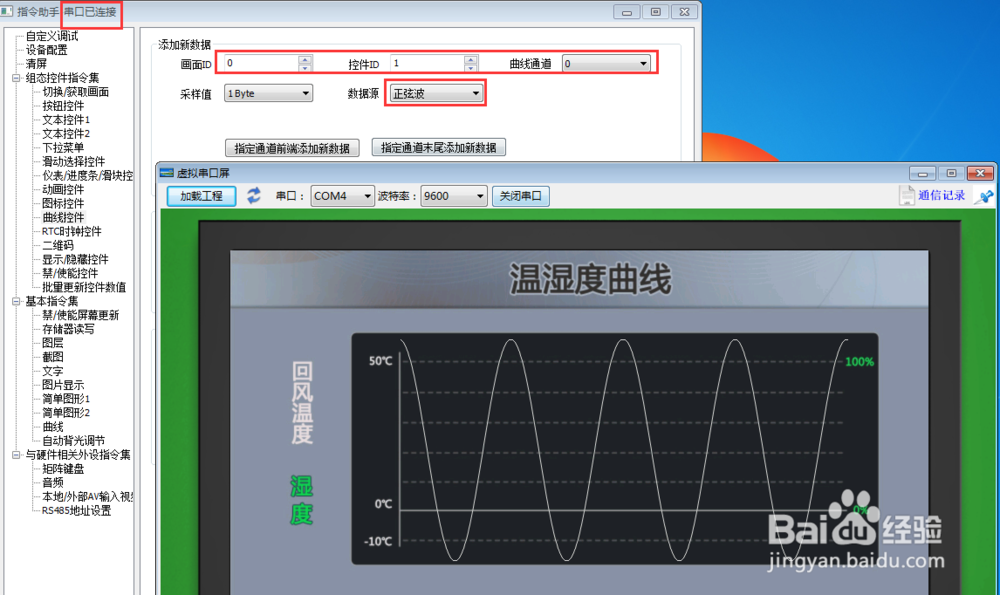 注意事项
注意事项注意核对开发环境版本
版权声明:
1、本文系转载,版权归原作者所有,旨在传递信息,不代表看本站的观点和立场。
2、本站仅提供信息发布平台,不承担相关法律责任。
3、若侵犯您的版权或隐私,请联系本站管理员删除。
4、文章链接:http://www.1haoku.cn/art_187533.html
 订阅
订阅